Vâng ! Nếu bạn đang sử dụng chung máy tính với các thành viên khác trong gia đình, hoặc trong công ty.. thì việc bảo mật các tài khoản mạng xã hội, hay các tài khoản trực tuyến quan trọng liên quan đến công việc, liên quan đến tài chính luôn là nỗi lo thường trực của bạn đúng không.
Đa số chúng ta trước khi đóng trình duyệt web thì hay thực hiện thao tác xoá lịch sử duyệt Website, và Cache của trang web. Tuy nhiên, nếu bạn không may vô tình quên đăng xuất tài khoản và xoá các dữ liệu duyệt web thì sao? Bạn tự hiểu nhé @@
Đến với nội dung bài hướng dẫn ngày hôm nay, mình sẽ chia sẻ với các bạn một mẹo nhỏ, nhưng khá là quan trọng và hữu ích cho bảo mật riêng tư của bạn khi sử dụng chung máy tính với người khác.
Thủ thuật mà mình muốn chia sẻ với các bạn ngày hôm nay đó chính là cách tự động xoá bộ nhớ Cookies khi bạn tắt trình duyệt, đảm bảo mọi thông tin truy cập trước đó sẽ không được lưu trên trình duyệt web. Okay, không nói nhiều thêm nữa, mình sẽ bắt đầu luôn ha.
Đọc thêm:
- Quản lý mật khẩu đăng nhập an toàn với Sticky Password
- Cách sử dụng phần mềm quản lý mật khẩu miễn phí LastPass
- 13 lưu ý bạn PHẢI BIẾT để luôn được AN TOÀN TRÊN INTERNET
Cookie là một file tạm được tạo ra một cách tự động khi bạn truy cập vào một trang web bất kỳ. Lúc này, Cookie sẽ lưu lại toàn bộ thông tin của bạn như là tài khoản cá nhân, lịch sử truy cập các trang web, thiết bị mà bạn dùng để lướt web.. vân vân và mây mây nữa.
Các bạn có để ý là hôm nay bạn truy cập vào một trang web bất kỳ, thì ngày mai, khi bạn truy cập lại vào trang web đó thì chỉ cần bạn gõ 1 từ đầu tiên của tên trang web đó là ra ngay. Hoặc là các tài khoản trực tuyến chẳng hạn, khi bạn lưu lại thông tin rồi thì trong các lần truy cập tiếp theo bạn sẽ không cần phải đăng nhập lại nữa…
Đấy, giải thích ngắn gọn và dễ hiểu cho những bạn chưa biết về Cookie !
+ Bước 1: Đầu tiên bạn mở ứng dụng trình duyệt web Google Chrome lên => và click vào biểu tượng 3 dấu chấm ở góc trên cùng, bên phải của trình duyệt => rồi chọn Cài đặt.
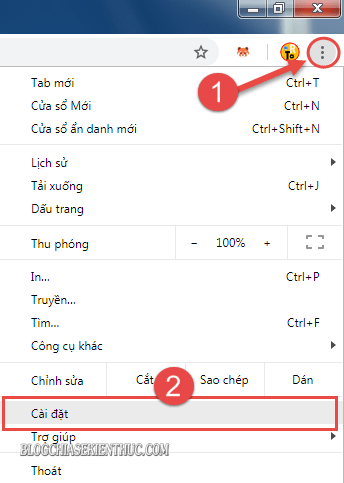
+ Bước 2: Tại giao diện Cài đặt, bạn kéo xuống dưới cùng => và click vào lựa chọn Nâng cao.
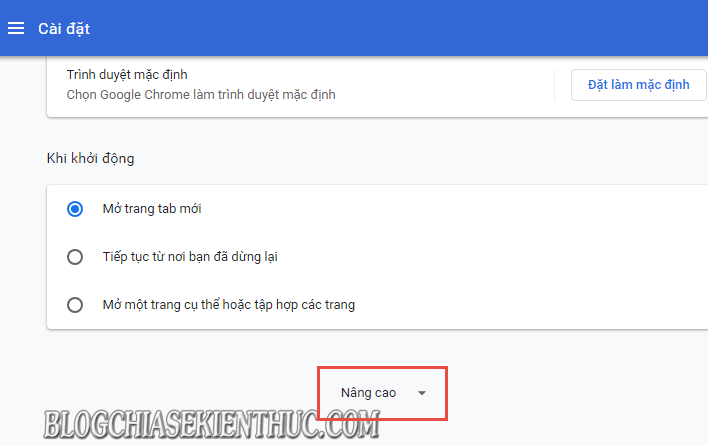
+ Bước 3: Sau đó bạn tìm đến phần Cài đặt trang web.
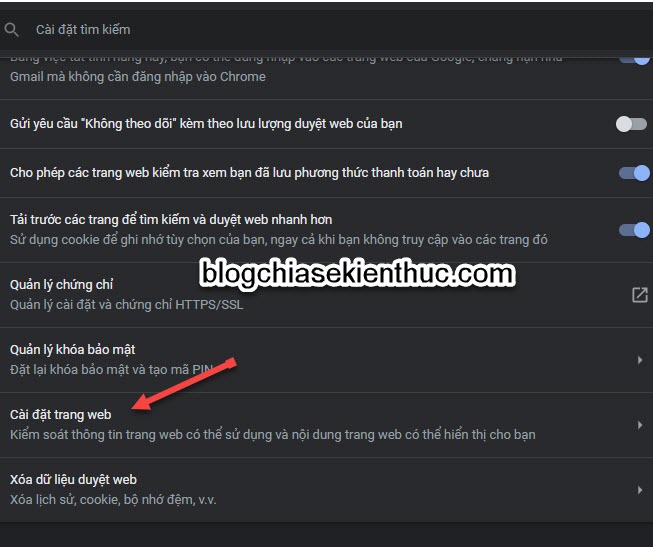
Ở trong phần Cài đặt trang web bạn click mở Cookie.
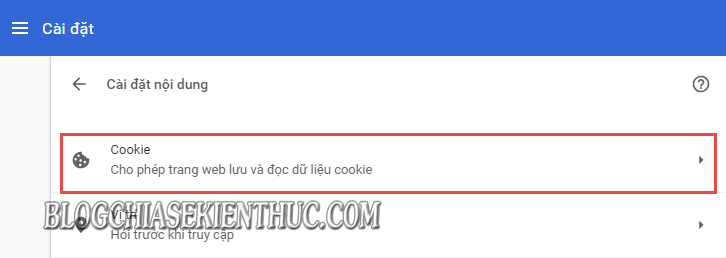
+ Bước 4: Sau đó, bạn tích chọn Chỉ lưu dữ liệu trên máy cho đến khi bạn thoát trình duyệt của mình để thiết lập tính năng tự xóa Cookies cho trình duyệt.

Với trình duyệt Cốc Cốc hay tất cả các trình duyệt sử dụng nhân Chromium thì các bạn cũng làm tương tự như vậy thôi.
+ Bước 1: Trước tiên bạn mở trình duyệt Cốc Cốc lên. Tại đây, bạn chọn biểu tượng Cốc Cốc => và chọn Cài đặt như hình.
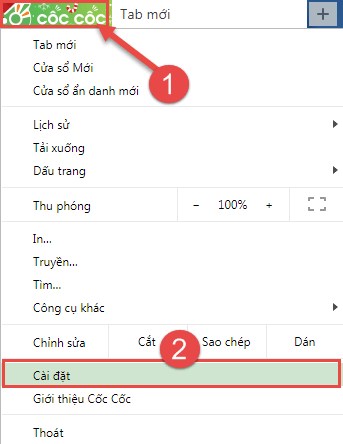
+ Bước 2: Sau đó tại giao diện Cài đặt bạn mở tab Người dùng => rồi click chọn Cài đặt Nội dung (hoặc Cài đặt trang web).
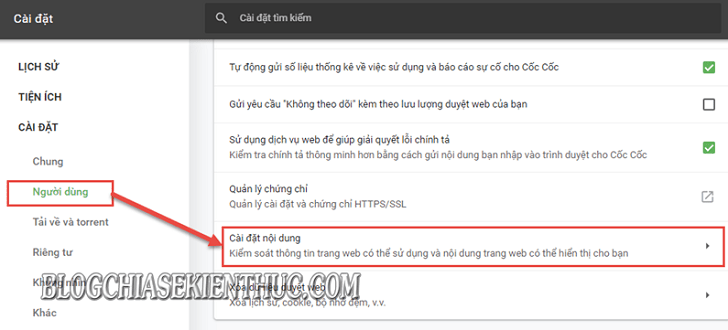
+ Bước 3: Sau đó click mở mục Cookie.
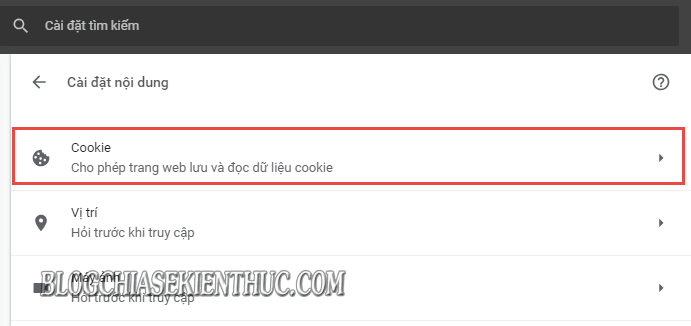
+ Bước 4: Rồi tích chọn Chỉ lưu dữ liệu trên máy cho đến khi bạn thoát trình duyệt của mình để thiết lập tính năng tự động xóa Cookie.
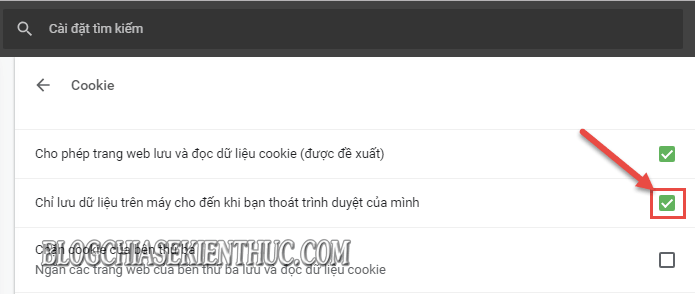
#4. Lời kết
Okay, như vậy là mình vừa hướng dẫn xong cho các bạn cách thiết lập cũng như cài đặt chế độ tự động xoá Cookies, dữ liệu, lịch sử truy cập, và tài khoản đã đăng nhập.. sau khi tắt trình duyệt web Google Chrome và Cốc Cốc… rồi nhé. Giúp các bạn bảo mật các thông tin tài khoản trực tuyến, cũng như các hoạt động riêng tư trên trình duyệt web mà bạn đã sử dụng.
Lưu ý: Bạn nên thiết lập chức năng này trước khi đăng nhập vào tài khoản để đạt được kết quả bảo mật tốt nhất.
Vâng, và đến đây bài hướng dẫn cách tự động xoá Cookies sau khi tắt trình duyệt web của mình cũng xin được tạm dừng. Hi vọng mẹo nhỏ này sẽ hữu ích với các bạn.
Chúc các bạn thành công !
CTV: Lương Trung – Blogchiasekienthuc.com
















